
wireshark绿色便携版
详情介绍
相信对于经常活跃于互联网,与网络领域打交道的用户来说,对于Wireshark这款原名又称Ethereal的免费且开源的网络嗅探抓包工具程序来说应该并不陌生了。众所周知,Wireshark其作为时下全世界网络领域中功能最专业、最出色的网络封包分析软件之一而言,它不仅仅功能强大,操作简单好用,能够支持大家通过强大的过滤器引擎,一键轻松的在线抓包、排除无关信息的干扰、筛选出有用的数据包,并通过图形界面的形式来在微观层面上查看网络通讯数据包中每一层的详细内容,通俗点将就像是电工使用电压表来检查电缆内部的情况一样。而且Wireshark支持面广,实用性强,不但可在Windows,Linux,macOS、Solaris,FreeBSD,NetBSD和其他许多平台上运行,支持Psec,ISAKMP,Kerberos,SNMPv3等许多协议的解密。同时还更可帮助大家将着色规则应用于数据包列表,致力于全方位满足用户的多种需求,并通过更快速,更直观的数据分析和优化,来有效的提升你的工作访问加载速度等。总而言之,有需要的朋友赶紧来本站免费下载体验吧!
说明:本站小编为大家提供的是“Wireshark绿色便携版”,此版本已完成免安装便携版处理,只需下载解压运行即可使用,并且软件自带简体中文语言设定,所有功能完全免费哦!有需要的朋友不要错过啦!
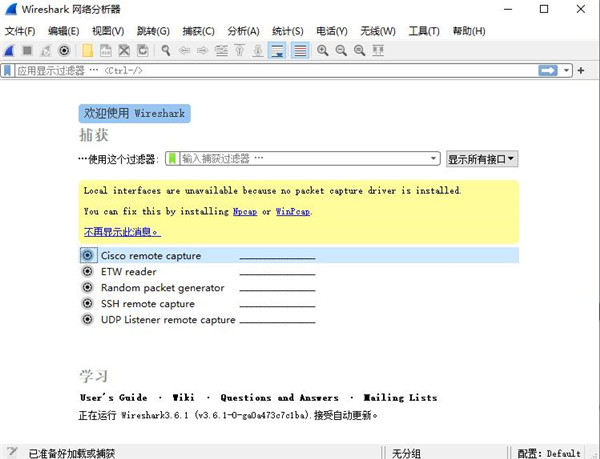
2、实时捕捉和离线分析
3、标准三窗格数据包浏览器
4、多平台:在 Windows、Linux、macOS、Solaris、FreeBSD、NetBSD 和许多其他平台上运行
5、可以通过 GUI 或通过 TTY 模式 TShark 实用程序浏览捕获的网络数据
6、业内最强大的显示过滤器
7、丰富的VoIP分析
8、读取/写入许多不同的捕获文件格式:tcpdump (libpcap)、Pcap NG、Catapult DCT2000、Cisco Secure IDS iplog、Microsoft Network Monitor、Network General Sniffer®(压缩和未压缩)、Sniffer® Pro 和 NetXray®、Network Instruments Observer , NetScreen snoop, Novell LANalyzer, RADCOM WAN/LAN Analyzer, Shomiti/Finisar Surveyor, Tektronix K12xx, Visual Networks Visual UpTime, WildPackets EtherPeek/TokenPeek/AiroPeek 等
9、使用 gzip 压缩的捕获文件可以即时解压缩
10、可以从以太网、IEEE 802.11、PPP/HDLC、ATM、蓝牙、USB、令牌环、帧中继、FDDI 等(取决于您的平台)读取实时数据
11、对许多协议的解密支持,包括 IPsec、ISAKMP、Kerberos、SNMPv3、SSL/TLS、WEP 和 WPA/WPA2
12、可将着色规则应用于数据包列表,以进行快速、直观的分析
13、输出可以导出为 XML、PostScript®、CSV 或纯文本

2、wireshark程序启动后,即可看到wireshark处于抓包状态中
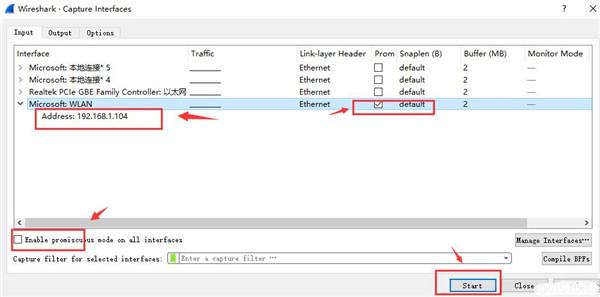
3、执行需要抓包的操作,如ping www.baidu.com。

4、操作完成后相关数据包就抓取到了。为避免其他无用的数据包影响分析,可以通过在过滤栏设置过滤条件进行数据包列表过滤,获取结果如下。说明:ip.addr == 119.75.217.26 and icmp 表示只显示ICPM协议且源主机IP或者目的主机IP为119.75.217.26的数据包
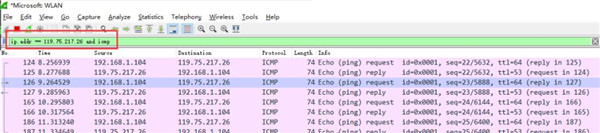
5、如果没有抓取到想要的数据包,则点击重新抓取按钮即可;或者抓取到个人需要的数据包之后,可以点击红色的停止按钮即可
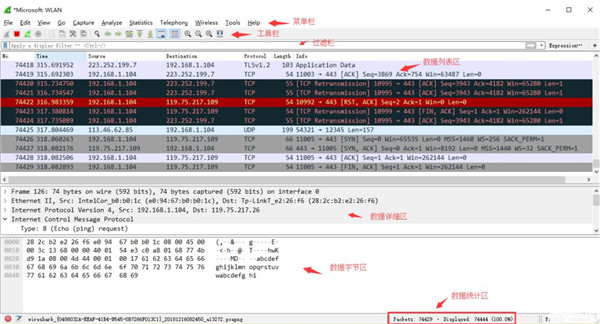
6、数据包列表区中不同的协议使用了不同的颜色区分。协议颜色标识定位在菜单栏视图 --> 着色规则,如下所示
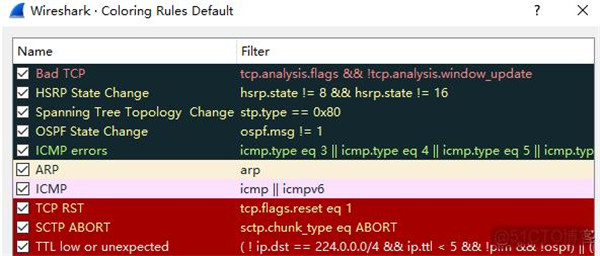
抓包过滤器类型Type(host、net、port)、方向Dir(src、dst)、协议Proto(ether、ip、tcp、udp、http、icmp、ftp等)、逻辑运算符(&& 与、|| 或、!非)
1、协议过滤
比较简单,直接在抓包过滤框中直接输入协议名即可。
TCP,只显示TCP协议的数据包列表
HTTP,只查看HTTP协议的数据包列表
ICMP,只显示ICMP协议的数据包列表
2、IP过滤
host 192.168.1.104
src host 192.168.1.104
dst host 192.168.1.104
3、端口过滤
port 80
src port 80
dst port 80
4、逻辑运算符&& 与、|| 或、!非
src host 192.168.1.104 && dst port 80 抓取主机地址为192.168.1.80、目的端口为80的数据包
host 192.168.1.104 || host 192.168.1.102 抓取主机为192.168.1.104或者192.168.1.102的数据包
!broadcast 不抓取广播数据包
二、显示过滤器语法和实例
1、比较操作符
比较操作符有== 等于、!= 不等于、> 大于、< 小于、>= 大于等于、<=小于等于。
2、协议过滤
比较简单,直接在Filter框中直接输入协议名即可。注意:协议名称需要输入小写。
tcp,只显示TCP协议的数据包列表
http,只查看HTTP协议的数据包列表
icmp,只显示ICMP协议的数据包列表

3、 ip过滤
ip.src ==192.168.1.104 显示源地址为192.168.1.104的数据包列表
ip.dst==192.168.1.104, 显示目标地址为192.168.1.104的数据包列表
ip.addr == 192.168.1.104 显示源IP地址或目标IP地址为192.168.1.104的数据包列表
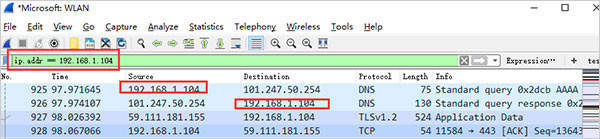
4、端口过滤
tcp.port ==80,显示源主机或者目的主机端口为80的数据包列表。
tcp.srcport == 80,只显示TCP协议的源主机端口为80的数据包列表。
tcp.dstport == 80,只显示TCP协议的目的主机端口为80的数据包列表。
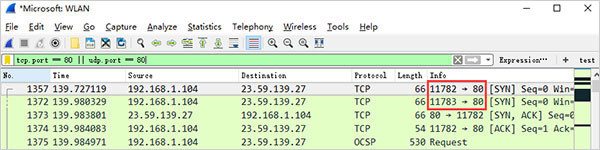
5、 Http模式过滤
http.request.method=="GET",只显示HTTP GET方法的。
6、逻辑运算符为 and/or/not
过滤多个条件组合时,使用and/or。比如获取IP地址为192.168.1.104的ICMP数据包表达式为ip.addr == 192.168.1.104 and icmp
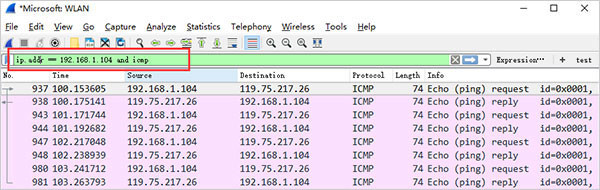
7、按照数据包内容过滤。假设我要以IMCP层中的内容进行过滤,可以单击选中界面中的码流,在下方进行选中数据。如下
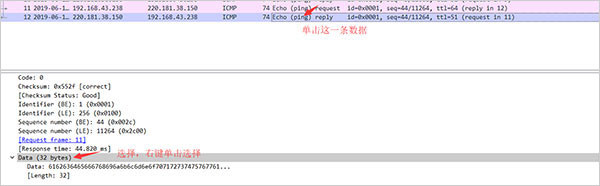
右键单击选中后出现如下界面;
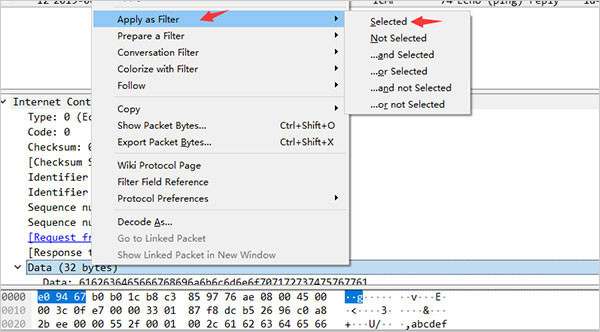
选中Select后在过滤器中,后面条件表达式就需要自己填写。如下我想过滤出data数据包中包含内容的数据流。包含的关键词是contains 后面跟上内容
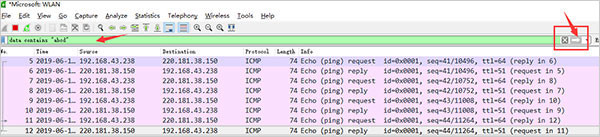
2、从网络接口捕获实时数据包数据
3、打开包含使用tcpdump / WinDump,Wireshark和许多其他数据包捕获程序捕获的数据包数据的文件
4、从包含十六进制数据包数据转储的文本文件导入数据包
5、显示包含非常详细协议信息的数据包
6、保存捕获的数据包数据
7、以多种捕获文件格式导出部分或全部数据包
8、根据许多标准过滤数据包
9、按许多标准搜索数据包
10、根据过滤器对数据包显示进行着色
11、创建各种统计数据
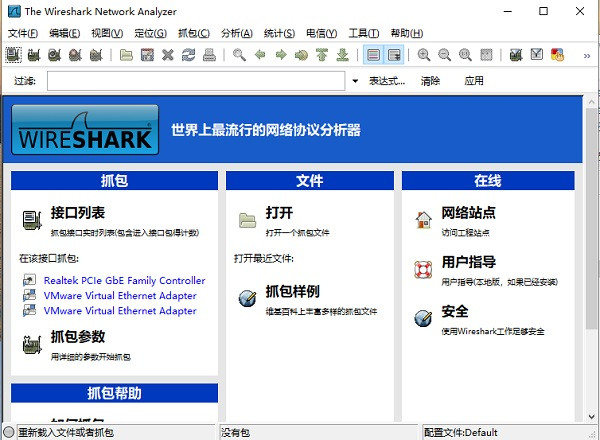
2、Alt+Right 向前运行
3、Ctrl+Q 关闭
4、Ctrl+T 设置参考时间 (标定
5、Ctr+P 打印
6、Shift+Ctrl+C 拷贝
7、Crl+S 保存
8、Ctrl+Shift+B 搜索前一个标记的包
9、Shift+Ctrl+P 参数选择
10、Ctrl+R重新再如当前捕捉文件
11、Ctr+B 搜索前一个
12、Ctrl+=恢复正常大小
13、Ctr+O 文件打开
14、Ctrl+N 搜索下一个
15、Shift+Ctrl+R 已可以分析的协议列表
16、Ctrl+M 对数据包做标记(标定)
17、Shift+Ctrl+N 搜索下一个标记的包
18、Ctr+F 搜索数据包
19、Shift+Ctrl+S 另存为...
20、Ctrl+K 捕获参数选择
21、Alt+Left 向后运行
22、Ctrl+G 转移到某数据包
23、Ctrl+Down 下一个数据包
24、Ctrl+UP 前一个数据包
25、Ctrl+W 关闭文件
26、Ctrl+-缩小字体
27、Ctrl+E 停止捕获网络数据
28、Alt+Left历史中的上一个分组
29、Alt+Right历史中的下一个分组
30、Ctrl+Alt+D取消忽略所有显示的分.
31、Ctrl+Alt+M取消标记所有显示的分.
32、Ctrl+Alt+T取消设置所有时间参考
1、使用过滤是非常重要的, 初学者使用软件时,将会得到大量的冗余信息,在几千甚至几万条记录中,以至于很难找到自己需要的部分。搞得晕头转向。
2、过滤器会帮助我们在大量的数据中迅速找到我们需要的信息。
过滤器有两种,
一种是显示过滤器,就是主界面上那个,用来在捕获的记录中找到所需要的记录。
一种是捕获过滤器,用来过滤捕获的封包,以免捕获太多的记录。 在Capture -> Capture Filters 中设置。
3、保存过滤
在Filter栏上,填好Filter的表达式后,点击Save按钮, 取个名字。比如"Filter 102"。
ilter栏上就多了个"Filter 102" 的按钮。
二、怎么抓包?
软件是捕获机器上的某一块网卡的网络包,当你的机器上有多块网卡的时候,你需要选择一个网卡。
点击Caputre->Interfaces.. 出现下面对话框,选择正确的网卡。然后点击"Start"按钮, 开始抓包。
Shift+Ctrl+R已可以分析的协议列表。
Ctr+Q关闭。
说明:本站小编为大家提供的是“Wireshark绿色便携版”,此版本已完成免安装便携版处理,只需下载解压运行即可使用,并且软件自带简体中文语言设定,所有功能完全免费哦!有需要的朋友不要错过啦!
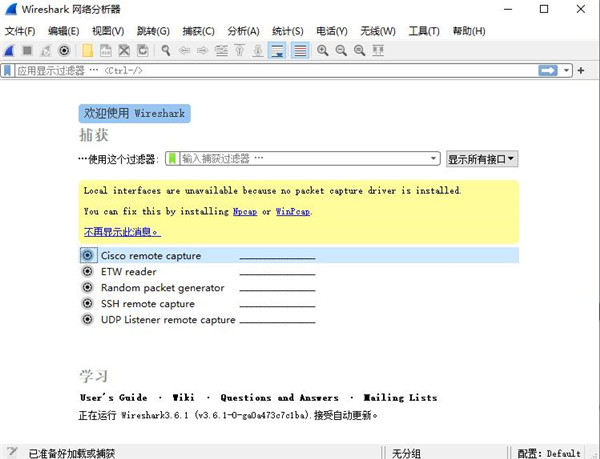
功能特色
1、对数百个协议进行深度检查,并一直在添加更多协议2、实时捕捉和离线分析
3、标准三窗格数据包浏览器
4、多平台:在 Windows、Linux、macOS、Solaris、FreeBSD、NetBSD 和许多其他平台上运行
5、可以通过 GUI 或通过 TTY 模式 TShark 实用程序浏览捕获的网络数据
6、业内最强大的显示过滤器
7、丰富的VoIP分析
8、读取/写入许多不同的捕获文件格式:tcpdump (libpcap)、Pcap NG、Catapult DCT2000、Cisco Secure IDS iplog、Microsoft Network Monitor、Network General Sniffer®(压缩和未压缩)、Sniffer® Pro 和 NetXray®、Network Instruments Observer , NetScreen snoop, Novell LANalyzer, RADCOM WAN/LAN Analyzer, Shomiti/Finisar Surveyor, Tektronix K12xx, Visual Networks Visual UpTime, WildPackets EtherPeek/TokenPeek/AiroPeek 等
9、使用 gzip 压缩的捕获文件可以即时解压缩
10、可以从以太网、IEEE 802.11、PPP/HDLC、ATM、蓝牙、USB、令牌环、帧中继、FDDI 等(取决于您的平台)读取实时数据
11、对许多协议的解密支持,包括 IPsec、ISAKMP、Kerberos、SNMPv3、SSL/TLS、WEP 和 WPA/WPA2
12、可将着色规则应用于数据包列表,以进行快速、直观的分析
13、输出可以导出为 XML、PostScript®、CSV 或纯文本
wireshark怎么抓包?
1、打开软件之后,选择菜单栏上Capture -> Option,勾选WLAN网卡(这里需要根据各自电脑网卡使用情况选择,简单的办法可以看使用的IP对应的网卡)。点击Start。启动抓包
2、wireshark程序启动后,即可看到wireshark处于抓包状态中
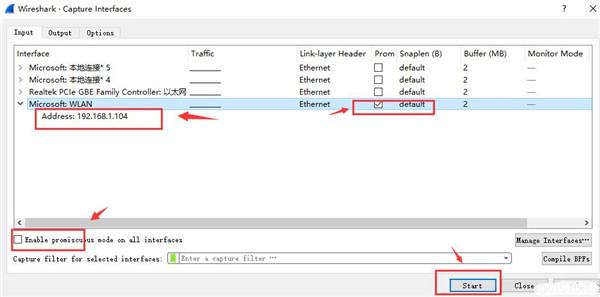
3、执行需要抓包的操作,如ping www.baidu.com。

4、操作完成后相关数据包就抓取到了。为避免其他无用的数据包影响分析,可以通过在过滤栏设置过滤条件进行数据包列表过滤,获取结果如下。说明:ip.addr == 119.75.217.26 and icmp 表示只显示ICPM协议且源主机IP或者目的主机IP为119.75.217.26的数据包
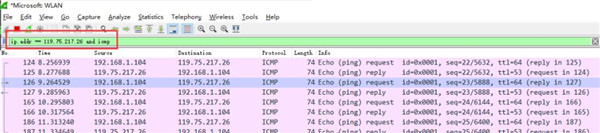
5、如果没有抓取到想要的数据包,则点击重新抓取按钮即可;或者抓取到个人需要的数据包之后,可以点击红色的停止按钮即可
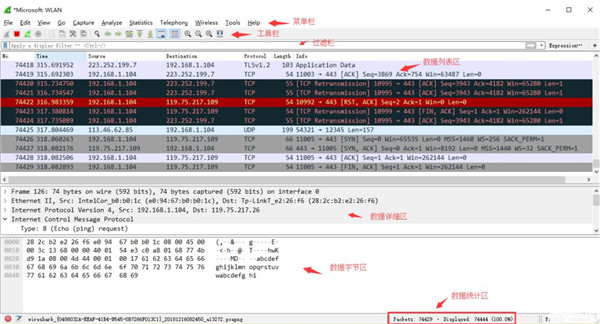
6、数据包列表区中不同的协议使用了不同的颜色区分。协议颜色标识定位在菜单栏视图 --> 着色规则,如下所示
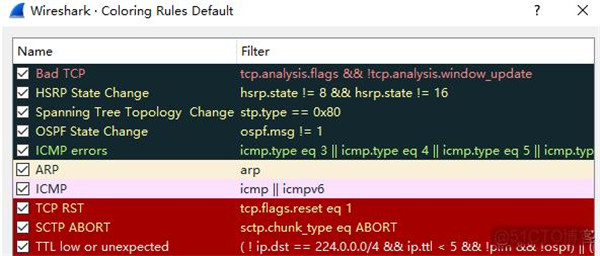
wireshark过滤器表达式的规则
一、【抓包过滤器语法和实例】抓包过滤器类型Type(host、net、port)、方向Dir(src、dst)、协议Proto(ether、ip、tcp、udp、http、icmp、ftp等)、逻辑运算符(&& 与、|| 或、!非)
1、协议过滤
比较简单,直接在抓包过滤框中直接输入协议名即可。
TCP,只显示TCP协议的数据包列表
HTTP,只查看HTTP协议的数据包列表
ICMP,只显示ICMP协议的数据包列表
2、IP过滤
host 192.168.1.104
src host 192.168.1.104
dst host 192.168.1.104
3、端口过滤
port 80
src port 80
dst port 80
4、逻辑运算符&& 与、|| 或、!非
src host 192.168.1.104 && dst port 80 抓取主机地址为192.168.1.80、目的端口为80的数据包
host 192.168.1.104 || host 192.168.1.102 抓取主机为192.168.1.104或者192.168.1.102的数据包
!broadcast 不抓取广播数据包
二、显示过滤器语法和实例
1、比较操作符
比较操作符有== 等于、!= 不等于、> 大于、< 小于、>= 大于等于、<=小于等于。
2、协议过滤
比较简单,直接在Filter框中直接输入协议名即可。注意:协议名称需要输入小写。
tcp,只显示TCP协议的数据包列表
http,只查看HTTP协议的数据包列表
icmp,只显示ICMP协议的数据包列表

3、 ip过滤
ip.src ==192.168.1.104 显示源地址为192.168.1.104的数据包列表
ip.dst==192.168.1.104, 显示目标地址为192.168.1.104的数据包列表
ip.addr == 192.168.1.104 显示源IP地址或目标IP地址为192.168.1.104的数据包列表
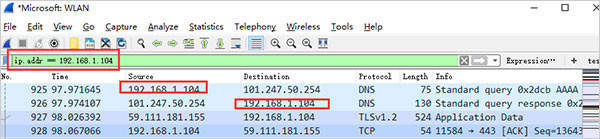
4、端口过滤
tcp.port ==80,显示源主机或者目的主机端口为80的数据包列表。
tcp.srcport == 80,只显示TCP协议的源主机端口为80的数据包列表。
tcp.dstport == 80,只显示TCP协议的目的主机端口为80的数据包列表。
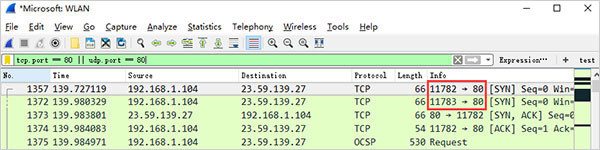
5、 Http模式过滤
http.request.method=="GET",只显示HTTP GET方法的。
6、逻辑运算符为 and/or/not
过滤多个条件组合时,使用and/or。比如获取IP地址为192.168.1.104的ICMP数据包表达式为ip.addr == 192.168.1.104 and icmp
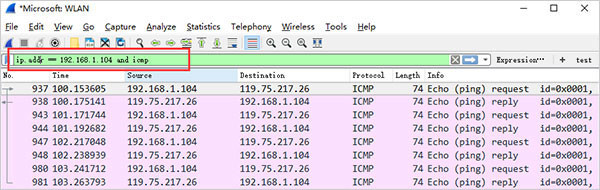
7、按照数据包内容过滤。假设我要以IMCP层中的内容进行过滤,可以单击选中界面中的码流,在下方进行选中数据。如下
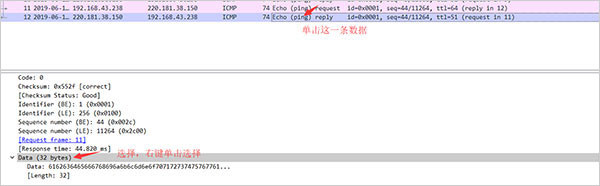
右键单击选中后出现如下界面;
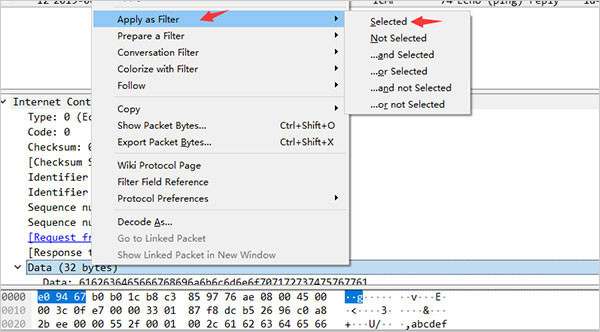
选中Select后在过滤器中,后面条件表达式就需要自己填写。如下我想过滤出data数据包中包含内容的数据流。包含的关键词是contains 后面跟上内容
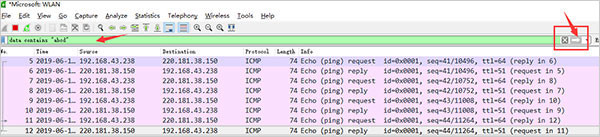
软件亮点
1、适用于UNIX和Windows2、从网络接口捕获实时数据包数据
3、打开包含使用tcpdump / WinDump,Wireshark和许多其他数据包捕获程序捕获的数据包数据的文件
4、从包含十六进制数据包数据转储的文本文件导入数据包
5、显示包含非常详细协议信息的数据包
6、保存捕获的数据包数据
7、以多种捕获文件格式导出部分或全部数据包
8、根据许多标准过滤数据包
9、按许多标准搜索数据包
10、根据过滤器对数据包显示进行着色
11、创建各种统计数据
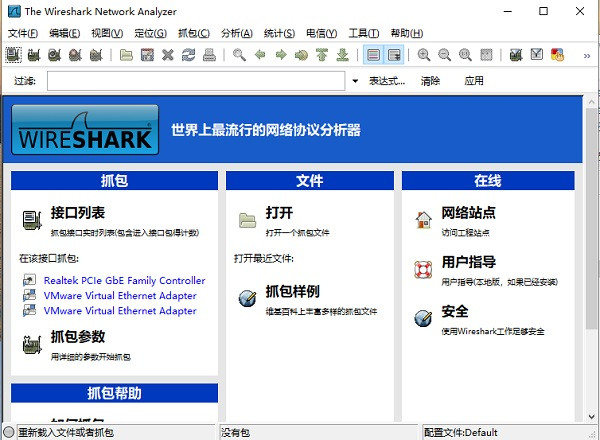
wireshark快捷键
1、Ctrl++增大字体2、Alt+Right 向前运行
3、Ctrl+Q 关闭
4、Ctrl+T 设置参考时间 (标定
5、Ctr+P 打印
6、Shift+Ctrl+C 拷贝
7、Crl+S 保存
8、Ctrl+Shift+B 搜索前一个标记的包
9、Shift+Ctrl+P 参数选择
10、Ctrl+R重新再如当前捕捉文件
11、Ctr+B 搜索前一个
12、Ctrl+=恢复正常大小
13、Ctr+O 文件打开
14、Ctrl+N 搜索下一个
15、Shift+Ctrl+R 已可以分析的协议列表
16、Ctrl+M 对数据包做标记(标定)
17、Shift+Ctrl+N 搜索下一个标记的包
18、Ctr+F 搜索数据包
19、Shift+Ctrl+S 另存为...
20、Ctrl+K 捕获参数选择
21、Alt+Left 向后运行
22、Ctrl+G 转移到某数据包
23、Ctrl+Down 下一个数据包
24、Ctrl+UP 前一个数据包
25、Ctrl+W 关闭文件
26、Ctrl+-缩小字体
27、Ctrl+E 停止捕获网络数据
28、Alt+Left历史中的上一个分组
29、Alt+Right历史中的下一个分组
30、Ctrl+Alt+D取消忽略所有显示的分.
31、Ctrl+Alt+M取消标记所有显示的分.
32、Ctrl+Alt+T取消设置所有时间参考
常见问题
一、Wireshark怎么显示过滤1、使用过滤是非常重要的, 初学者使用软件时,将会得到大量的冗余信息,在几千甚至几万条记录中,以至于很难找到自己需要的部分。搞得晕头转向。
2、过滤器会帮助我们在大量的数据中迅速找到我们需要的信息。
过滤器有两种,
一种是显示过滤器,就是主界面上那个,用来在捕获的记录中找到所需要的记录。
一种是捕获过滤器,用来过滤捕获的封包,以免捕获太多的记录。 在Capture -> Capture Filters 中设置。
3、保存过滤
在Filter栏上,填好Filter的表达式后,点击Save按钮, 取个名字。比如"Filter 102"。
ilter栏上就多了个"Filter 102" 的按钮。
二、怎么抓包?
软件是捕获机器上的某一块网卡的网络包,当你的机器上有多块网卡的时候,你需要选择一个网卡。
点击Caputre->Interfaces.. 出现下面对话框,选择正确的网卡。然后点击"Start"按钮, 开始抓包。
Shift+Ctrl+R已可以分析的协议列表。
Ctr+Q关闭。
其他版本
-

wireshark官方版 v4.2.4 网络检测 / 82.23M
-

wireshark32位中文版 v4.2.3 网络检测 / 82.15M
同类软件
相关文章
- 教程
网友评论
共0条评论(您的评论需要经过审核才能显示)
分类列表
类似软件
-
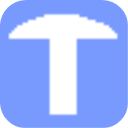
TrueTable官方版(真实表格) v11.6 3D\CAD软件 / 55.73M
-

-

Burp Suite(渗透测试工具) v2020.8中文版 网络安全 / 353.08M
-

-

Navicat for Oracle 16(oracle数据库管理) v16.1.1官方版 数据库类 / 106.97M
精彩发现
换一换精品推荐
-

wireshark官方版 v4.2.4 网络检测 / 82.23M
查看 -

NetBalancer网络监测软件 v12.3.2.3708 网络检测 / 36.65M
查看 -

virtual serial port driver pro官方版 v9.0 网络检测 / 5.88M
查看 -
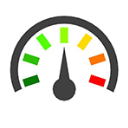
魔方测速软件官方版 v1.09 网络检测 / 1.17M
查看 -
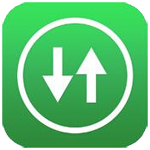
networx(带宽检测工具)中文绿色版 v7.1.4 网络检测 / 8.27M
查看
专题推荐
本类排行
月排行总排行









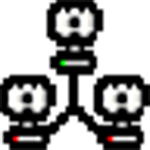


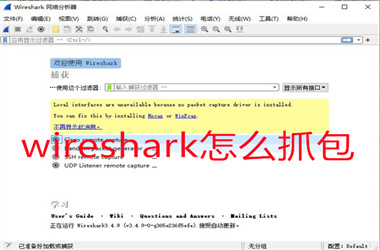
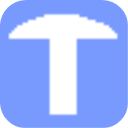






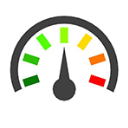
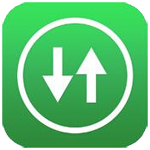


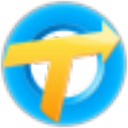




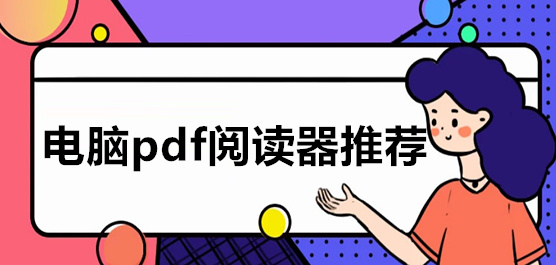



 赣公网安备 36010602000087号
赣公网安备 36010602000087号